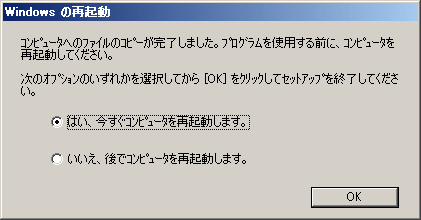管理サーバにおいて管理サーバGUI機能だけを削除する手順を説明します。
管理対象サーバの削除
管理サーバGUI機能の削除
注意
管理サーバGUI機能の削除は、“Administrators”グループに属するユーザが行ってください。
すべてのアプリケーションをあらかじめ停止しておいてください。
Interstage管理コンソールを停止します。
コントロールパネルを表示します。
[スタート]メニューの[設定]を選択し、[コントロールパネル]をクリックします
管理ツールを表示します。
[コントロールパネル]で、[管理ツール]をダブルクリックします。
サービスを停止します。
[管理ツール]で[サービス]または[コンポーネントサービス]をダブルクリックし、サービスを以下の順番で停止します。
・Interstage Operation Tool ・Interstage Operation Tool(FJapache) ・Interstage JServlet(OperationManagement) |
Shunsakuのインストールプログラムを起動します。
CD-ROMをセットします。
ShunsakuのCD-ROMをドライブにセットします。
インストールプログラムを実行します。
CD-ROMを挿入すると、インストールメニューが表示されるので、[インストール]をクリックします。
インストールメニューが表示されない場合は、CD-ROMの“MENU(または autorun.exe)”を起動してください。
注意
以下のような[ユーザー アカウント制御]ダイアログが表示された場合、[続行]ボタンをクリックして、アンインストールを継続してください。
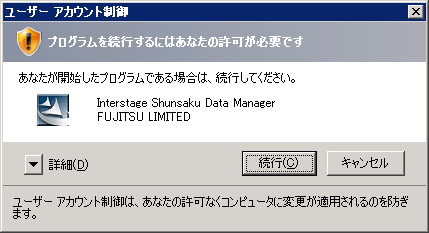
「管理サーバGUI機能の追加と削除」画面で、[OK]をクリックします。
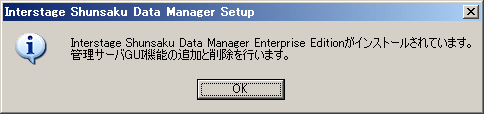
「インストール機能の選択」画面で、[管理サーバGUI機能]のチェックを外し、[次へ]をクリックします。
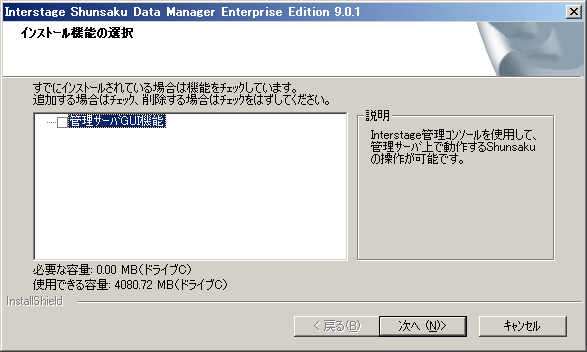
「設定内容の確認」画面で、設定内容に誤りがなければ、[インストール]をクリックします。削除が開始されます。
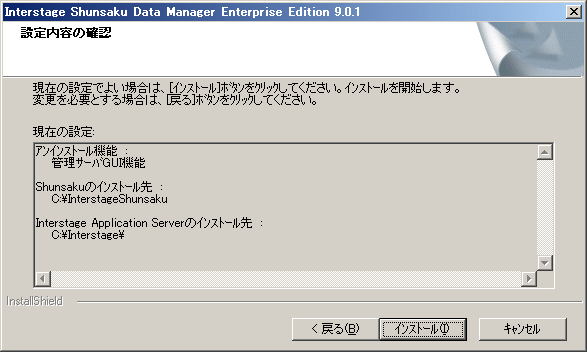
「メンテナンスの完了」画面で、[完了]をクリックします。
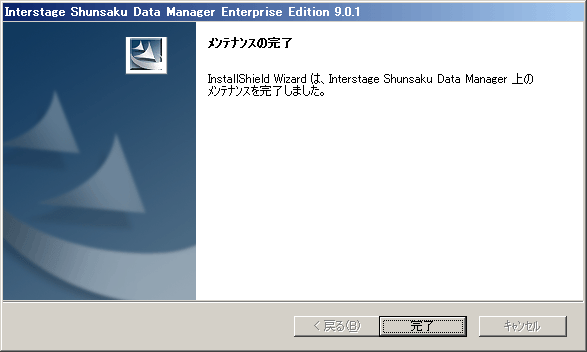
「Windowsの再起動」画面で、[はい、今すぐコンピュータを再起動します。]を選択し、[OK]をクリックします。